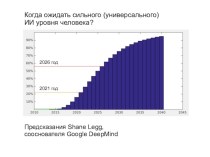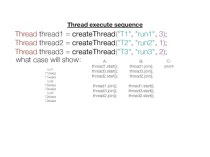- Главная
- Разное
- Бизнес и предпринимательство
- Образование
- Развлечения
- Государство
- Спорт
- Графика
- Культурология
- Еда и кулинария
- Лингвистика
- Религиоведение
- Черчение
- Физкультура
- ИЗО
- Психология
- Социология
- Английский язык
- Астрономия
- Алгебра
- Биология
- География
- Геометрия
- Детские презентации
- Информатика
- История
- Литература
- Маркетинг
- Математика
- Медицина
- Менеджмент
- Музыка
- МХК
- Немецкий язык
- ОБЖ
- Обществознание
- Окружающий мир
- Педагогика
- Русский язык
- Технология
- Физика
- Философия
- Химия
- Шаблоны, картинки для презентаций
- Экология
- Экономика
- Юриспруденция
Что такое findslide.org?
FindSlide.org - это сайт презентаций, докладов, шаблонов в формате PowerPoint.
Обратная связь
Email: Нажмите что бы посмотреть
Презентация на тему LEGO MINDSTORMS EV3 жинағының интерфейсі
Содержание
- 2. EV3 модулінің интерфейсі EV3 модулі — бұл
- 3. Интерфейс: МәзірEV3 мынадай 4 бөлікті мәзірден тұрады:Соңғы
- 4. Соңғы бағдарламалар Компьютерден жүктелген бағдарламарды іске қосыңыз.
- 5. Файл менеджері Микрокомпьютердің жадында немесе қосымша SD-картада
- 6. Басқару блогі қосымшасы EV3-нің алдын ала орнатылған
- 7. А. Порт көрінісі «Порт көрінісі» қосымшаның бірінші терезесінен
- 8. Б. Моторларды басқаруКез келген төрт шығару портының
- 9. Г. Модульді бағдарламалау орталығы EV3 модулінің ішінде
- 10. EV3 модулін баптауларыБұл терезеде EV3 модуліндегі жалпы
- 11. Дыбыстың деңгейіБаптаулар (Settings) терезесінде арнайы Дыбыс (Volume)
- 12. Дыбыстың деңгейі (жалғасы)«Солға» және «Оңға» батырмаларын басып,
- 13. Ұйқы режиміБерілген менюдің ішінде «Ұйқы режимін (Sleep)»
- 14. Скачать презентацию
- 15. Похожие презентации










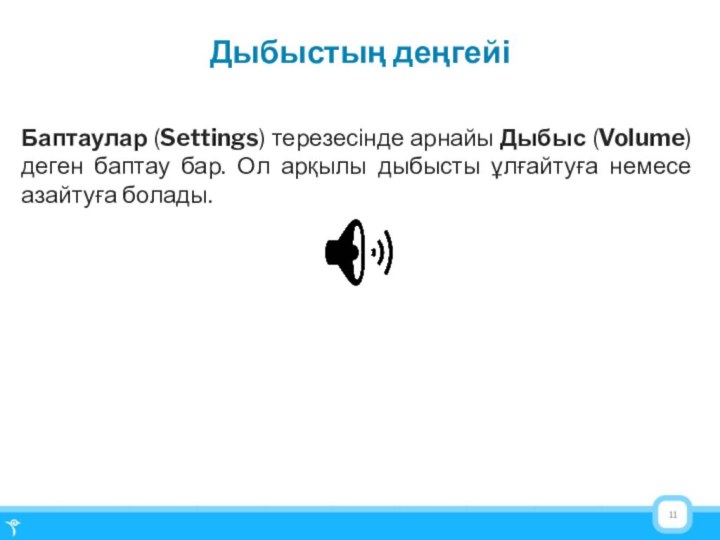


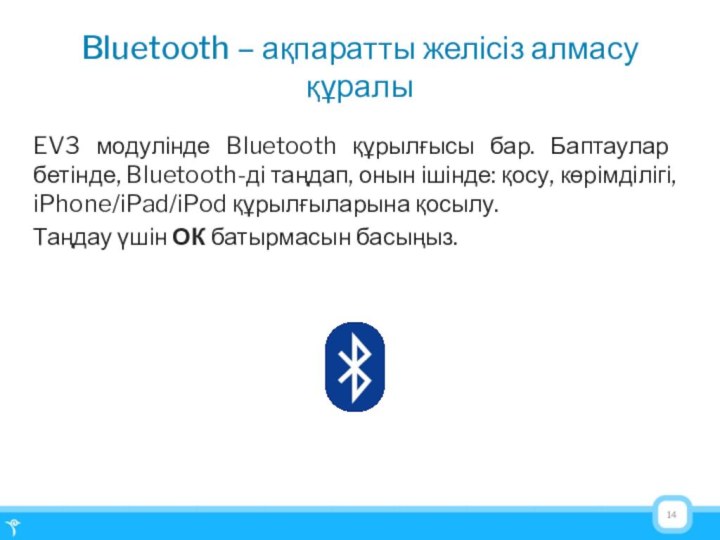
Слайд 3
Интерфейс: Мәзір
EV3 мынадай 4 бөлікті мәзірден тұрады:
Соңғы бағдарламалар
(Recent Programs).
Файл менеджері (File Navigation).
Басқару блогі бағдарламасы (Brick
Applications).Баптаулар блогін басқару (Brick Settings).
Слайд 4
Соңғы бағдарламалар
Компьютерден жүктелген бағдарламарды іске қосыңыз. Сіз
бағдарламаны жүктеп және іске қоспайынша бұл терезе сол қалпында
бос тұрады.Бұл терезеде сіздің соңғы рет қосқан бағдарламаңыз көрсетіледі. Әдепкі қалып бойынша соңғы жіберілген бағдарлама - бағдарламаның жоғарғы тізімінде көрсетіледі.
Слайд 5
Файл менеджері
Микрокомпьютердің жадында немесе қосымша SD-картада сақталу
тұрған барлық файлдарды басқару мен оған деген қолжетімділік –
файл менеджері арқылы жүзеге асады.Әр жобада қолданылған нақты бағдарламалық файлдар, сондай-ақ, әрбір жобаға пайдаланылатын дыбыстар және суреттер арнайы папкаға жинақталған. Файл навигаторы көмегі арқылы файлдың орнын ауыстыруға және өшіруге болады.
Слайд 6
Басқару блогі қосымшасы
EV3-нің алдын ала орнатылған 4
қосымшасы бар:
А. Порт көрінісі.
Б. Моторларды басқару.
В. IR басқару.
Г.
Модульді бағдарламалау орталығы.
Слайд 7
А. Порт көрінісі
«Порт көрінісі» қосымшаның бірінші терезесінен сіз
тез арада батырмалардың және мотордың қалай байланысқанын көре аласыз.
EV3 басқару модулі арқылы бос емес порттарға өтіп, датчиктер немесе мотордан алынған көрсеткіштерді көре аласыз. Бірнеше датчиктерді және моторларды орнатып әр түрлі баптауларды қолданып көріңіз.
Орнатылған моторлар мен датчиктердің баптауларын қарау немесе өзгерту үшін орталық батырманы басуыңыз қажет.
Басты терезеге өту үшін немесе артқа шығу үшін модульдің қосымшасындағы «Артқа» батырмасын басыңыз.
Слайд 8
Б. Моторларды басқару
Кез келген төрт шығару портының біреуіне
жалғанған мотордың тура немесе кері қозғалысын басқара аласыз.
Екі
түрлі режимі бар:Бірінші режимде сіз А («Жоғары» және «Төмен» батырмалары арқылы) және D («Солға» және «Оңға» батырмалары арқылы) портына жалғанған моторларды басқара аласыз.
Келесі режимде сіз В («Жоғары» және «Төмен» батырмалары арқылы) және С («Солға» және «Оңға» батырмалары арқылы) портына жалғанған моторларды басқара аласыз.
Режимдерді ауыстыру үшін ортасындағы «ОК» батырмасын басу қажет. Басты терезеге өту үшін «Артқа» батырмасын басыңыз.
Слайд 9
Г. Модульді бағдарламалау орталығы
EV3 модулінің ішінде арнайы
бағдарламалық құрал орнатылған. Ол EV3-ге арнылған бағдарламарды компьютерсіз, модульдің
ішінде жазу үшін керек.
Слайд 10
EV3 модулін баптаулары
Бұл терезеде EV3 модуліндегі жалпы баптауларды
жасауға болады. Мысалы, дыбыс деңгейін азайту, Wi-Fi-ды қосу және
т.б.
Слайд 11
Дыбыстың деңгейі
Баптаулар (Settings) терезесінде арнайы Дыбыс (Volume) деген
баптау бар. Ол арқылы дыбысты ұлғайтуға немесе азайтуға болады.
Слайд 12
Дыбыстың деңгейі
(жалғасы)
«Солға» және «Оңға» батырмаларын басып, дыбыстың деңгейін
баптай аласыз. Дыбыстың диапазоны 0 % және 100 %
аралығында болады.
Слайд 13
Ұйқы режимі
Берілген менюдің ішінде «Ұйқы режимін (Sleep)» таңдап,
сіз EV3 модулін пайдаланбаған жағдайда, белгілі бір уақытта ұйқыға
кетеді.«Оңға» және «Солға» батырмалары арқылы аз немесе көп аралықты (2 минуттан шексіздікке дейін) белгілеңіз. Өзгертуді растау үшін орталық батырманы басыңыз. Содан кейін сіз баптаулар терезесіне өте аласыз.